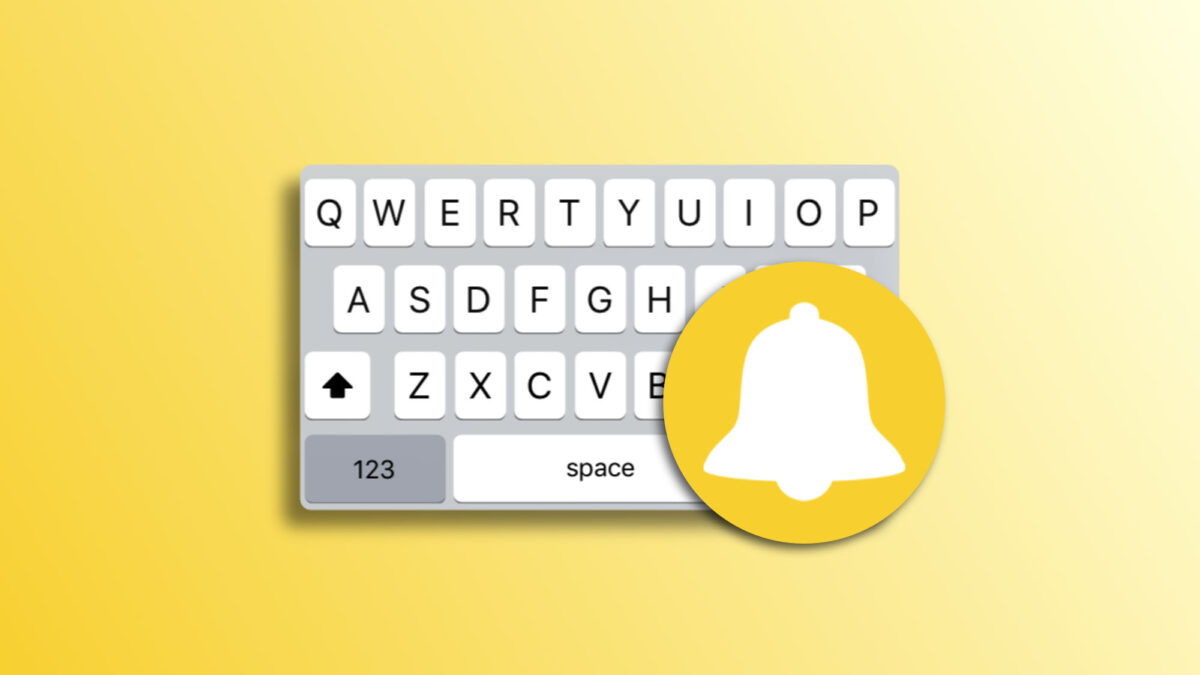Desde el tiempo de las máquinas de escribir, los teclados se han vuelto mucho más silenciosos. Sin embargo, la tecnología tiene algo de nostalgia entremezclada y los iPhone y los iPad que usamos hoy en día, pese a tener teclados táctiles, pueden emitir un sonido cuando presionamos las teclas.
Hay circunstancias en las que no queremos, sin embargo, que nuestros dispositivos emitan ningún tipo de sonido, como bibliotecas u otros lugares públicos. Mientras, algunas otras veces, lo único que queremos silenciar es el teclado.
Cómo activar o desactivar el clic del teclado
Si bien es cierto que podemos simplemente silenciar el dispositivo al completo, luego podemos no recibir el aviso de una llamada entrante o de un mensaje. Afortunadamente, podemos activar o desactivar únicamente los clics del teclado según nuestras necesidades. Los pasos a seguir son los siguientes:
- Abrimos la app Ajustes en nuestro iPhone o iPad.
- Entramos en Sonidos o Sonidos y vibraciones.
- Tocamos en Feedback del teclado.
- Activamos o desactivamos Sonido.
Con estos sencillos pasos nuestro dispositivo emitirá o no el sonido del teclado según hayamos elegido. Tengamos en cuenta, eso sí, que si silenciamos por completo nuestro iPhone o iPad o bajamos el volumen, el sonido no se escuchará, pues un ajuste puntual toma prioridad encima de una preferencia.
Igual que podemos activar o desactivar el teclado deslizante en nuestro iPhone o iPad, ya queramos tener una referencia de las teclas pulsadas o, por el contrario, queramos teclear sin emitir ningún sonido, la app Ajustes de nuestro dispositivo nos ofrece exactamente la opción para que lo personalicemos.
En Hanaringo | ¿El teclado del iPad no tiene tecla esc? Con este atajo podemos sustituirla